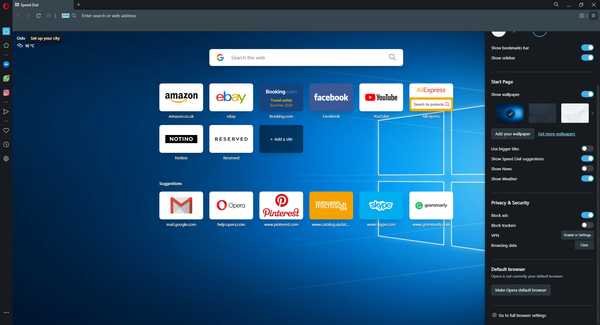Les navigateurs sont largement utilisés pour accéder aux informations disponibles sur le World Wide Web. En outre, les navigateurs sont des magasins d'informations; ils se souviennent de tout ce que vous faites sur Internet. Les utilisateurs doivent donc parfois effacer l'historique de ce qu'ils ont recherché jusqu'à présent. Cependant, ils échouent dans cette tentative et se plaignent que l'historique de navigation ne se supprime pas ou que l'historique de navigation ne s'efface pas.
Ce problème est généralement créé par un bogue, qui empêche la suppression de l'historique, des cookies, du cache ou d'autres données du navigateur. Par conséquent, votre historique de navigation n'est pas supprimé. Suivez les méthodes ci-dessous pour résoudre ce problème
Comment puis-je supprimer des données de site Web qui ne seront pas supprimées?
1. Essayez un autre navigateur
Si vous ne pouvez pas supprimer les données du site Web sur votre navigateur, le passage à un autre navigateur pourrait être la meilleure solution.
Tout d'abord, Opera est un navigateur Web qui donne la priorité à la sécurité et à la confidentialité avant tout. Dans cette mesure, il est livré avec un VPN intégré, un bloqueur de publicités et un bloqueur de suivi.
Tous ces outils fonctionnent à l'unisson afin de garantir une confidentialité maximale lors de la navigation sur Internet. Quant à l'historique de navigation stocké côté client, il peut être facilement supprimé via le bouton Effacer de l'onglet Confidentialité et sécurité dans le menu des paramètres d'Opera.
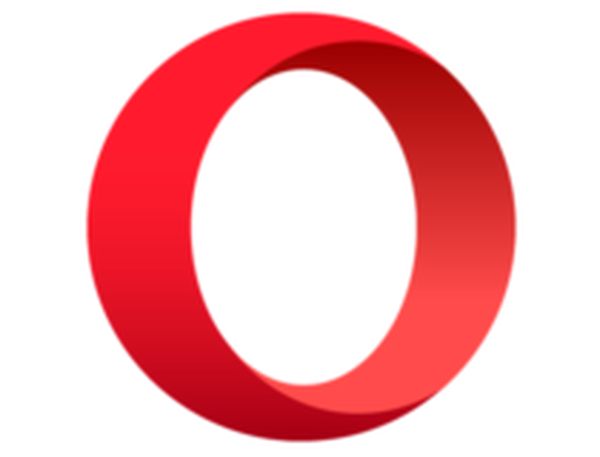
Opéra
Ne vous inquiétez pas de la révélation de votre historique de navigation grâce à ce navigateur Web extrêmement axé sur la confidentialité. Gratuit Visitez le site Web2. Vider le cache dans Google Chrome
- Ouvert Google Chrome de son icône.
- Clique sur le trois points verticaux dans le le coin supérieur droit de votre navigateur - juste en dessous du bouton de fermeture.
- Sélectionner Histoire> Histoire.
- Dans le coin supérieur gauche, cliquez sur l'option Effacer les données de navigation.
- Met le Intervalle de temps à Tout le temps.
- Cochez les trois options, y compris Historique de navigation, Cookies et autres données du site, et Images et fichiers mis en cache.
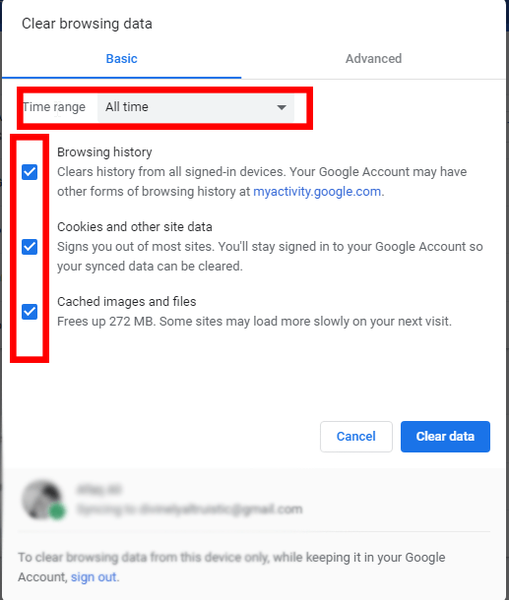
- Cliquer sur Effacer les données
- Si le problème persiste, accédez aux chemins suivants:
C: \ Users \ USERNAME \ AppData \ Local \ Google \ Chrome \ User Data \ DEFAULT \ CacheC: \ Users \ USERNAME \ AppData \ Local \ Google \ Chrome \ User Data \ PROFILENAME \ Cache
- Supprimer les fichiers qu'il contient.
- Relancer Google Chrome.
2. Mettre à jour Google Chrome
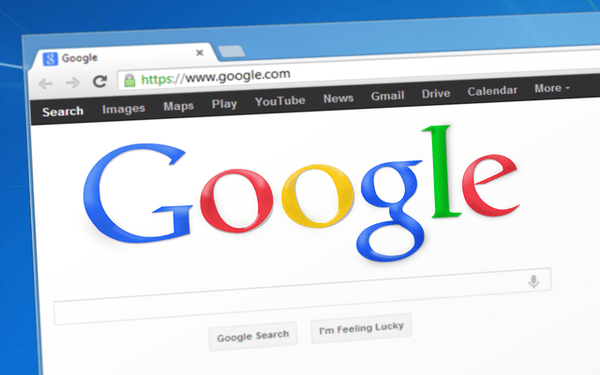
En règle générale, Chrome se met à jour en arrière-plan lorsque vous fermez et rouvrez votre navigateur. Pour mettre à jour Chrome manuellement, procédez comme suit:
- Début Google Chrome.
- En haut à droite, cliquez sur Personnaliser ou bouton de menu.
- Il y aura une option Mettre à jour Google Chrome. Si vous ne voyez aucun bouton de mise à jour, cela signifie que vous êtes sur le dernière version.
Vous recherchez un navigateur avec un VPN intégré pour une protection supplémentaire? Voici quelques choix!
3. Supprimez l'historique de navigation sur Internet Explorer
- lancement Internet Explorer.
- presse Ctrl + Maj + Suppr touches simultanément.
- presse Ctrl + H en même temps pour consulter votre historique.
- Clique le Bouton Paramètres dans le coin supérieur droit du navigateur.
- Faites défiler jusqu'à options Internet et cliquez dessus.
- dans le options Internet, clique le Bouton de réglage juste à côté du Bouton Supprimer.
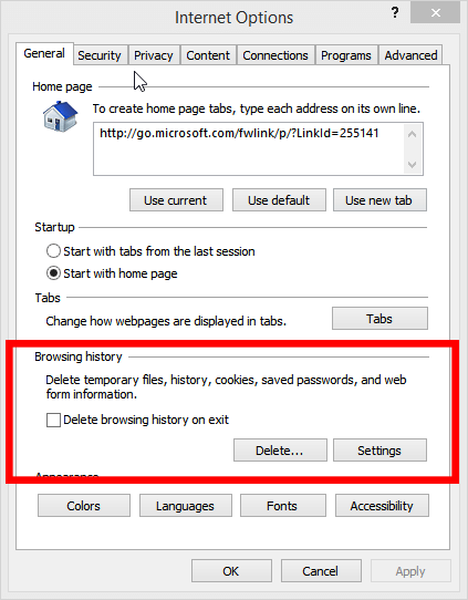
- Suivre Paramètres> Historique.
- Type 0 dans la boite Des jours pour garder les pages dans l'histoire.
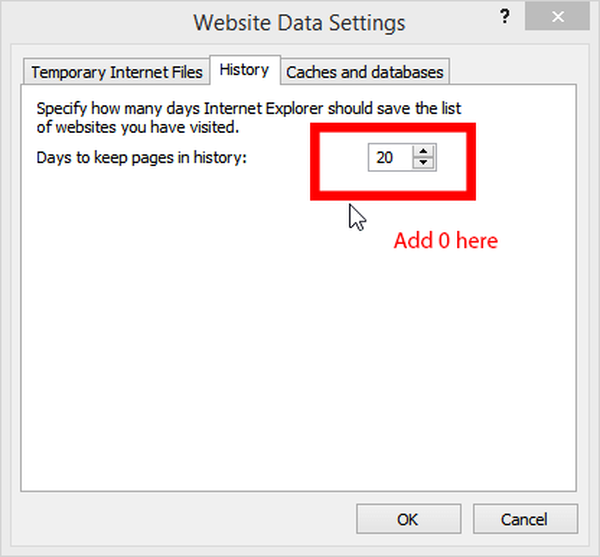
- Cliquez sur D'accord.
- Revenez aux Options Internet et appuyez sur Bouton Supprimer
- Aller à Onglet Contenu> Paramètres de saisie semi-automatique> Supprimer l'historique de saisie semi-automatique> Supprimer> OK
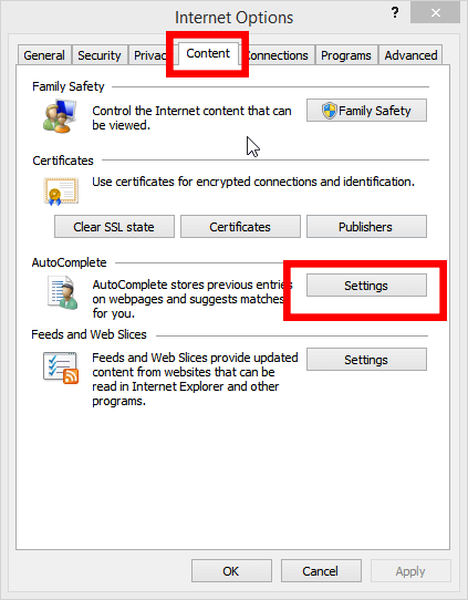
4. Comment supprimer l'historique de navigation sur Mozilla Firefox
Vous pouvez supprimer votre historique de Mozilla Firefox sans rencontrer de problème. Suivez les étapes ci-dessous
- lancement Mozilla Firefox.
- Clique le Bouton de menu avec l'icône de trois lignes horizontales.
- Choisir options> Confidentialité et sécurité> Faites défiler jusqu'à Historique, cookies et données de site.
- Cliquez sur Effacer l'historique pour effacer à Tout.
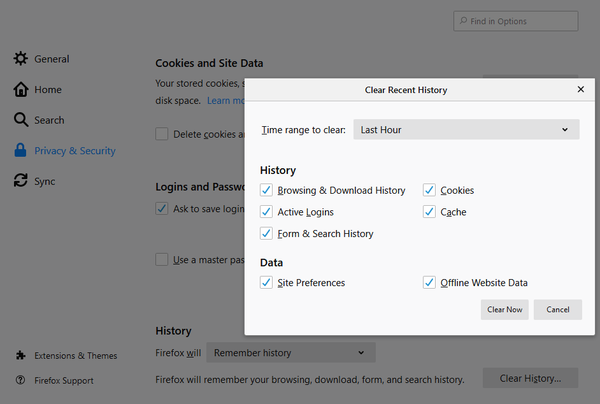
- Sélectionnez la plage horaire pour effacer l'historique.
- dans le Liste de détails, cochez toutes les cases si vous souhaitez un effacement complet.
- Clique le Clair maintenant.
Note de l'éditeur: Cet article a été initialement publié en août 2019 et a depuis été remanié et mis à jour en août 2020 pour plus de fraîcheur, de précision et d'exhaustivité.
- Erreurs de navigateur
 Friendoffriends
Friendoffriends
![Comment effacer facilement l'historique de recherche? [Chrome, Firefox]](https://friend-of-friends.com/storage/img/images_7/how-to-easily-clear-search-history-[chrome-firefox]_2.jpg)